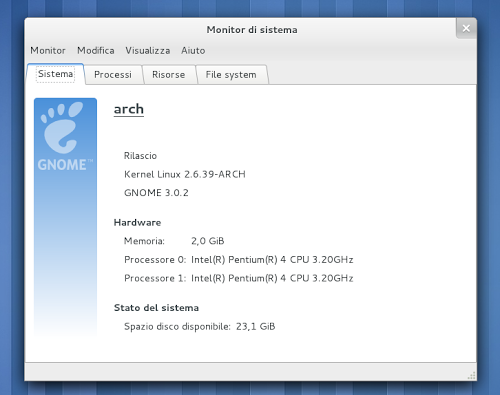Arch Linux per poterlo installare serve una connessione internet per il semplice motivo che nel cd d’installazione non è presente alcun ambiente desktop, dovremo quindi una volta installato installare un’ambiente desktop (gnome, kde, xfce, ecc) scaricandone i pacchetti. Il problema avviene se abbiamo non disponiamo ne di una connessione WiFi ne abbiamo l’adsl ma le fantomatiche chiavette internet.
Con questa guida vedremo come completare l’installazione di Arch Linux collegandoci ad internet col una chiavetta internet mobile
Per poter farlo dobbiamo avere:
1. distribuzione Linux Livecd (Ubuntu, Linux Mint, Fedora ecc)
2. i pacchetti per installare wvdial li ho già scaricati io per voi
3. Il disco installazione Arch Linux Core
4. una pendrive (non conta da quanto dato che servono pochi mb)
5. stamparsi questa guida
Scarichiamo i pacchetti per installare wvdial posti sopra estraiamolo e salviamo i 3 file .pkg.tar.xz in una pendrive usb
Ora installiamo il nostro Arch Linux per farlo basta scaricare questa semplice guida, facendo attenzione quando scegliamo i pacchetti da installare scegliere anche base-devel, mentre quando andremo a configurare /etc/rc.conf lasciamo la parte networking com’è.
Una volta installato avviamo la nostra Distribuzione live cd quello che dobbiamo fare è copiare i 3 pacchetti .pkg.tar.xz nella cartella /opt/ del conetnita nella partizione dove installato il nostro Arch Linux se utilizziamo Ubuntu o Linux Mint basta da livecd avviare il terminale e digitare sudo nautilus cosi potremo copiarli.
Ora sempre nella partizione del nostro Arch Linux andiamo nella cartella /etc/ e con il tasto destro del mouse diamo crea file di testo che chiameremo wvdial.conf
una volta salvato avviamolo e all’interno copiamo quanto segue:
Modem = /dev/ttyUSB0
ISDN = off
Modem Type = Analog Modem
Baud = 460800
Init = ATZ
Init2 = AT&F+COPS?
Init3 = AT+CGDCONT=1,”ip”,”tre.it”
Phone = *99#
Dial Attempts = 1
Dial Command = ATM0L0DT
Ask Password = off
Password = ”
Username = ”
Auto Reconnect = off
Abort on Busy = off
Carrier Check = on
Check Def Route = on
Abort on No Dialtone = on
Stupid Mode = on
Idle Seconds = 0
Auto DNS = on
Se al posto di Tre abbiamo altri operatori basta sostituire tre.it con l’apn del nostro operatore,
salviamo e ora avviamo il nostro Arch Linux collegando la nostra chiavetta internet
Al riavvio leggiamoci come root e digitiamo:
cd /opt/
pacman -U xplc-0.3.13-3-*.pkg.tar.xz
pacman -U wvstreams-4.6.1-2-*.pkg.tar.xz
pacman -U wvdial-1.61-3-*.pkg.tar.xz
ora possiamo connetterci per farlo basta digitare
wvdial
a questo punto clicchiamo su ALT + F2 per avviare una nuova console virtuale (ne possiamo creare al massimo 6 digitando ALT+F3, ALT+F4 ecc)e proviamo a dare
pink -c 3 www.google.it
se tutto corretto dovrebbe segnalarci il collegamento
Ora aggiorniamo il nostro database con un semplice
pacman -Syy
e installiamo il nostro alsa, xorg e ambiente desktop preferito ecc
per disconnetterci basta andare in ALT+F1 e fare Crtl+C
Se avete riscontrato problemi o volete maggiori spiegazioni sulla guida non esitate a segnalarcele commentando questo articolo.